Açmamız gereken durumlar var.bir dizi dosya ve klasörü farklı konumlara hızlıca aktarmak için birden fazla Windows Gezgini örneği. Windows Explorer bu gibi durumlarda kullanışlı olmadığından, dosyaları (ve klasörleri) el ile kopyalamak veya taşımak için tüm kaynak konumlarını açmanız ve ardından yapıştırmak için hedef klasörlere göz atmanız gerektiğinden, basit bir yol aramanız gerekir. masaüstünüzü birden fazla Explorer penceresiyle karıştırmak zorunda kalmadan hızlı bir şekilde temel dosya yönetimi işlemlerini gerçekleştirmek için.
Dullar Çift Explorer taşınabilir ve açık kaynaklı bir dosya gezginidir.MDI tabanlı kullanıcı arayüzü sunar; böylece farklı konumlara manuel olarak göz atmak yerine dosya (ve klasör) işlemlerini hızlı bir şekilde gerçekleştirebilirsiniz. Temel kavram, muazzam veriyi farklı konumlara transfer etmek için kullanıcı mücadelesini kolaylaştırmaktı. Size çok fazla zaman kazandırırken, çift panelli pencere, iki yedeklenmiş veya senkronize edilmiş klasörün içeriğini yan yana görüntülemek ve karşılaştırmak ve dosyaları ve klasörleri hedef konumlara sürükleyerek taşımak için etkili bir yol sağlar.

Windows Double Explorer sizi sınırlandırmazsadece çift bölmeli pencere düzeni. Bölme 1 ve bölme 2'yi gizleyebilir, varsayılan dikey mizanpajı yatay olarak değiştirebilir, dört Windows Araştırması bölmesini kullanmak için başka bir WDE örneği açabilir ve açılan bölmelerin konumlarını değiştirebilirsiniz. Dahası, adres çubuğunun yanında bulunan düğmeyi kullanarak bir klasörü hızla yukarı taşıyabilir ve geçerli klasörün kök yolunu açabilirsiniz.
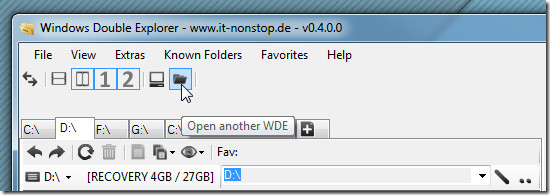
İlginç olanı, hızlı bir şekilde senkronize edebileceğiniziki bölmede açılan dosya ve klasörler. Örneğin, sol tarafta açılmış bir klasörü sağ tarafta açılmış bir senkronize etmek istiyorsanız, tüm dosyaları (ve / veya klasörleri) sağ tarafta açılmış klasörden kopyalamak için sol panelde adres çubuğunun üstünde bulunan Senk düğmesine tıklayın.
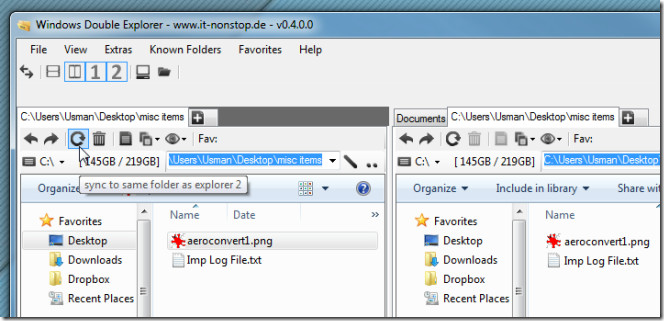
Ayrıca, en sık ziyaret edilenleri işaretleyebilirsinizSık Kullanılanlar klasörünü seçin ve sırasıyla Sık Kullanılanlar ve Bilinen Klasörler menüsünden Windows klasörlerini hızlı bir şekilde açın. WDE verimli bir çok sekmeli Windows dosya gezginidir. Bazı arayüze özgü aksaklıklar dışında, herhangi bir sorun göstermeden çalışır.
Windows Çift Gezgini'ni indirin





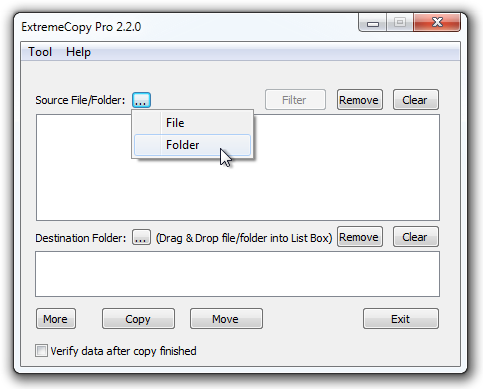







Yorumlar